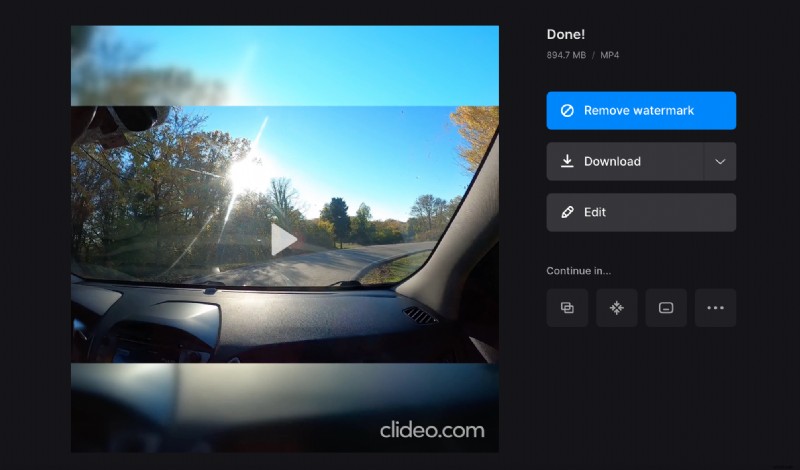In drie stappen een video voor YouTube op Facebook insluiten
YouTube, Facebook, Instagram, TikTok, Snapchat en andere populaire sites hebben hun eigen specificaties voor videoposts. Sommige zijn hetzelfde in alle netwerken, terwijl er ook unieke zijn.
Het is altijd een goed idee om de specificaties te kennen om er zeker van te zijn dat uw film er perfect uitziet en geen enkel deel ervan is bijgesneden. Maar moet je meerdere video's opnemen, één voor elk berichttype?
Gelukkig kun je er maar één maken en later de beeldverhouding en resolutie wijzigen om aan verschillende vereisten voor sociale media te voldoen. Dat kan natuurlijk in speciale bewerkingssoftware. U moet het echter wel vinden, downloaden, installeren en vervolgens leren hoe u het moet gebruiken.
Clideo biedt een snellere en eenvoudigere oplossing. Onze service biedt een scala aan online videobewerkingstools. Een van hen kan u helpen het formaat van uw werk aan te passen.
Laten we ons voorstellen dat je je video voor YouTube moet insluiten in een Facebook-bericht. Alles wat je nodig hebt is je favoriete browser — op computer of mobiel. U hoeft zich niet te registreren of te betalen als uw bestand maximaal 500 MB groot is.
Lees verder om de drie eenvoudige stappen te ontdekken waarmee u de juiste film voor uw Facebook-tijdlijn kunt voorbereiden.
-
Upload je YouTube-creatie
Ga naar Clideo's Video Resizer.
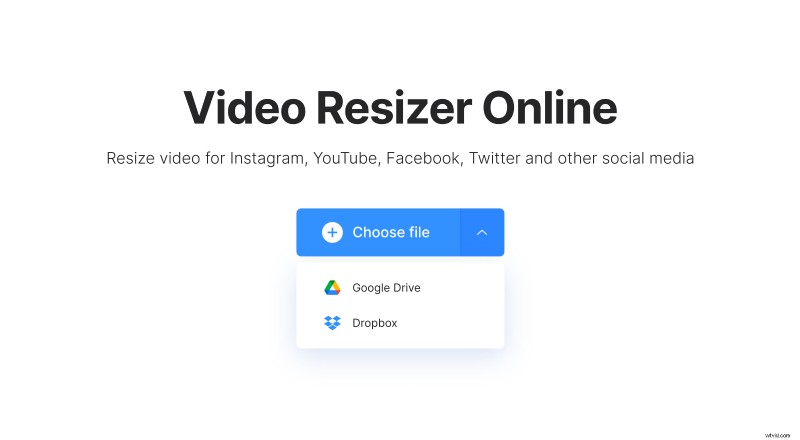
Zie je die grote blauwe knop "Bestand kiezen"? Klik Het! U kunt ook uw Google Drive- of Dropbox-opslagaccounts selecteren om het bestand daar vandaan te halen.
-
Formaat wijzigen voor het Facebook-bericht
Zodra het proces is voltooid, ziet u het voorbeeld van uw creatie en verschillende bewerkingsopties.
Selecteer Facebook in het gedeelte "Formaat wijzigen voor". Dan is het tijd om het onderstaande berichttype te kiezen. U hoeft de exacte berichtvereisten niet te kennen, aangezien de tool meer dan 20 Facebook-voorinstellingen heeft om uit te kiezen. Wanneer degene die je nodig hebt is geselecteerd, kun je de wijzigingen onmiddellijk zien in het voorbeeldgebied.
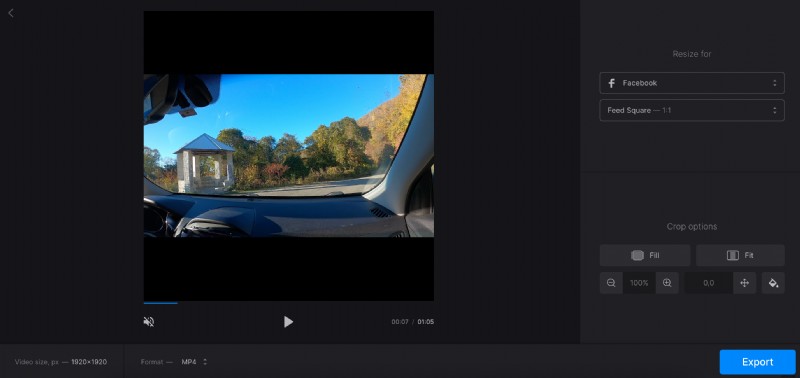
Ga naar het gedeelte "Opties voor bijsnijden" om de balkeninstellingen te bewerken als deze zijn toegevoegd. Klik op het pictogram "Vullen" om ze te verbergen en zorg ervoor dat er niets belangrijks wordt bijgesneden. Als u "Fit" selecteert, blijven de balken staan. Je kunt ze er beter uit laten zien met de onderstaande instellingen:zoom in of uit, verplaats de video en kies de bijpassende achtergrondkleur.
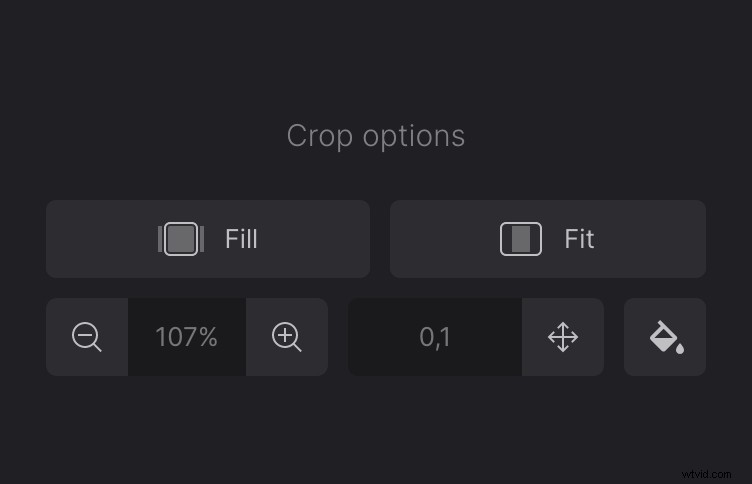
Overigens kun je in het onderste paneel de resolutie zien en ook een menu gebruiken om een bestandsformaat te selecteren. Het toont u alleen de formaten die door Facebook worden geaccepteerd.
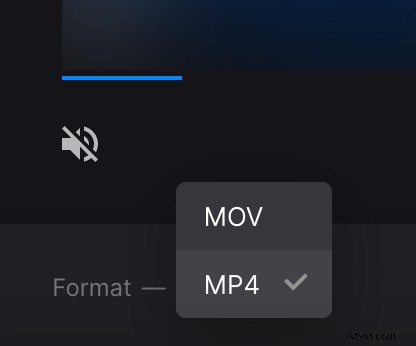
Als u klaar bent, klikt u op de knop "Exporteren".
-
Sla je video op
Ten slotte ziet u het voorbeeld van uw creatie. Als je het leuk vindt, download het dan naar je apparaat of cloudopslag. Klik op de knop "Bewerken" om terug te keren naar het vorige scherm als u wijzigingen wilt aanbrengen.